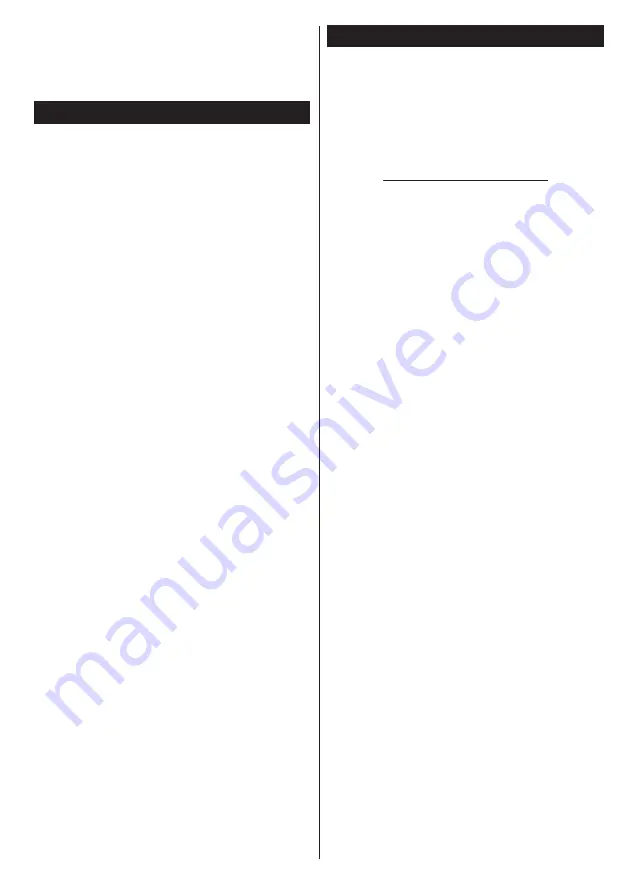
Slovenčina
- 59 -
3. Prehrávanie zdieľaných súborov cez Prehliadač
médií
Vyberte
Prehliadač Médií
pomocou tlačidla
Smerových
tlačidiel
z hlavnej ponuky a stlačte tlačidlo
OK
.
Zobrazí sa mediálny prehliadač.
Zdieľanie Audia a Videa
Podpora Zdieľanie Audia a Videa je k dispozícii iba v
režime
Priečinok Prehliadača médií
. Ak chcete povoliť
režim zložky, prejdite na kartu
Nastavenia
na hlavnej
obrazovke prehliadača médií a stlačte
OK
. Zvýraznite
Štýl
zobrazenia
a zmeňte ho na
Priečinok
, použitím
tlačidiel
Vľavo
alebo
Vpravo
. Vyberte požadovaný typ
mediálneho súboru a stlačte
OK.
Ak sú konfigurácie zdieľania nastavené správne,
po výbere požadovaného typu média sa zobrazí
Voľba zariadenia
. Ak sa našli dostupné siete, budú
uvedené na tejto obrazovke. Vyberte mediálny server
alebo sieť, ktorú chcete pripojiť pomocou tlačidiel
“ Hore alebo Dole a stlačte tlačidlo
OK
. Ak chcete
aktualizovať zoznam zariadení, stlačte
Zelené
tlačidlo. Pre zrušenie môžete stlačiť tlačidlo
Menu
.
Vyberiete typ média ako
Video
a vyberiete si
zariadenie z ponuky výberu. Potom na ďalšej
obrazovke vyberte priečinok s video súbormi, kde
budú uvedené všetky dostupné video súbory.
Ak chcete prehrať iné typy médií z tejto obrazovky,
musíte sa vrátiť na hlavnú obrazovku a v
Prehliadač
médií
vyberte typ média podľa potreby a potom urobte
výber siete znovu. Alebo stlačte
Modré
tlačidlo pre
rýchle prepnutie na ďalší typ média bez zmeny siete.
Pre ďalšie informácie o prehrávaní súborov pozri
sekciu menu
Prehliadač médií
.
Súbory s titulkami nefungujú, ak sledujete video zo
siete pomocou možnosti Zdieľania Audia a Videa
.
Môžete pripojiť len jeden televízor k tej istej sieti. Ak
nastane problém so sieťou, vytiahnite, prosím, svoj
televízor zo zásuvky a znovu ho zapojte. Režim Trick
a Skok nie sú podporované s funkciou
Zdieľania
Audia a Videa
.
Poznámka:
Môžu existovať počítače, ktoré nemusia byť
schopné využiť funkciu Zdieľania Audia a Videa kvôli
správcovským a bezpečnostným nastaveniam (Napríklad
firemné PC).
Pre najlepší streaming domácej siete s týmto TV, by ste mali
nainštalovať softvér Nero.
Inštalácia Nero MediaHome
Pre inštaláciu Nero MediaHome, postupujte
nasledovne:
Poznámka:
Funkciu Zdieľania Audia a Videa nie je možné
použiť, ak do počítača nie je nainštalovaný program servera,
alebo v prípade, ak požadovaný softvér serveru médií nie je
nainštalovaný na sprievodnom zariadení.
1.
Zadajte celý nižšie uvedený odkaz v adresnom
riadku vo Vašom webovom prehliadači.
http://www.nero.com/mediahome-tv
2.
Kliknite na tlačidlo
Stiahnuť
na úvodnej stránke.
Inštalačný súbor sa stiahne do vášho počítača.
3.
Po dokončení preberania dvakrát kliknite na
inštalačný súbor a spustite inštaláciu. Sprievodca
inštaláciou vás prevedie procesom inštalácie.
4.
Následne sa zobrazí obrazovka potrebných
súčastí. Sprievodca inštaláciou skontroluje
dostupnosť požadovaných softvérov tretích strán
na vašom PC. Ak aplikácie chýbajú, sú uvedené
v zozname a musia byť nainštalované pred
pokračovaním v inštalácii.
5.
Kliknite na tlačidlo
Inštalovať
.
Zobrazí sa
integrované sériové číslo. Prosím, nemeňte
zobrazený sériový kód
.
6.
Kliknite na tlačidlo
Ďalej
.
Zobrazí sa obrazovka
Podmienok licencie (EULA). Prečítajte si
prosím text licenčného dojednania dôkladne a
vyberte zodpovedajúce políčko, ak súhlasíte s
podmienkami tejto dohody. Inštalácia nie je možná
bez tejto dohody.
7.
Kliknite na tlačidlo
Ďalej
. Na ďalšej obrazovke
môžete nastaviť predvoľby inštalácie.
8.
Kliknite na tlačidlo
Inštalovať
.
Inštalácia sa spustí
a ukončí automaticky. Indikátor priebehu bude
ukazovať stav inštalácie.
9.
Kliknite na tlačidlo
Dokončiť
. Inštalácia je
dokončená. Budete presmerovaný na webovú
stránku softvéru Nero.
10.
Zástupca je teraz umiestnený na ploche.
Blahoželáme!
Úspešne ste na inštalovali Nero
MediaHome na váš PC.
Spustite Nero MediaHome dvojitým kliknutím na
ikonu zástupcu.
Содержание FLE55S487SMART
Страница 159: ...50343770 ...
















































